共享打印机出现0X80070035怎么办 共享打印机0x80070035解决方案
当使用共享打印机时遇到错误代码0x80070035,这通常意味着网络路径未找到或者打印机连接存在问题。这种问题可能由多种因素引起。本文将详细介绍如何诊断和解决这一问题,帮助您恢复正常打印功能。
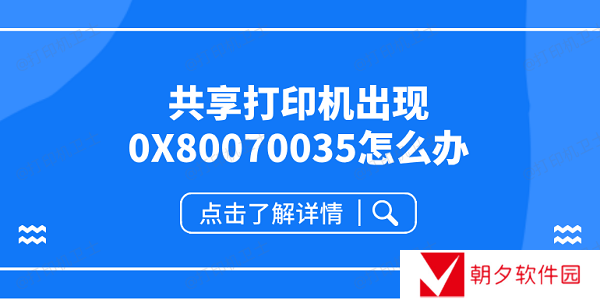
首先需要确认的是您的电脑是否能够正常连接到网络,并且能够访问同一网络中的其他设备。如果网络连接存在问题,则可能会导致无法找到打印机。
打开“控制面板” > “网络和Internet” > “网络和共享中心”,检查网络状态是否为“已连接”。
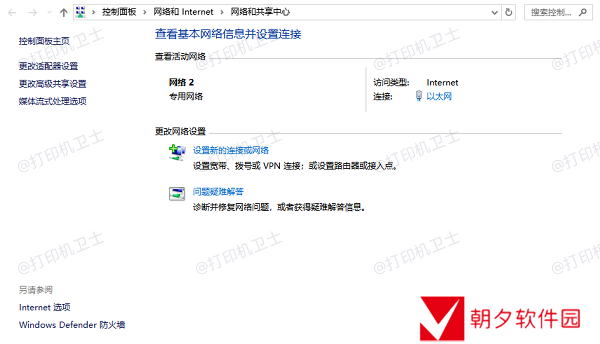
尝试ping打印机的IP地址或名称,例如通过命令提示符输入 ping <打印机ip> 或 ping <打印机名称> 来检测连通性。
确保您的电脑和打印机处于同一网络中。可以通过查看网络设置或联系网络管理员获取更多信息。
二、检查打印机服务Windows系统中有几个与打印相关的服务,比如“Print Spooler”和“Printer Spooler”。如果这些服务没有正常运行,可能会导致连接问题。
按下Win+R键打开运行对话框,输入services.msc并按回车。
找到“Print Spooler”服务,确认其状态是否为“正在运行”。如果状态不是“正在运行”,右键点击“启动”该服务。
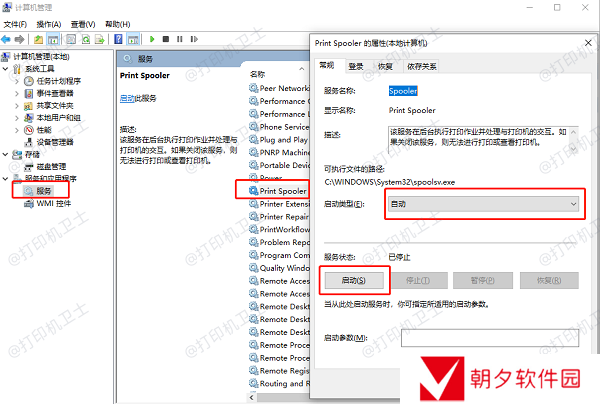
如果已经启动但仍然出现问题,可以尝试重启“Print Spooler”服务来解决问题。
三、更新打印机驱动有时候打印机驱动程序可能存在兼容性问题或损坏,导致无法正常工作。在这种情况下,更新驱动程序可能是必要的。这可以通过本站来轻松解决,帮您省去繁琐的操作步骤。
确认打印机连接无误后,打开本站进行检测,如果显示打印机驱动异常,点击一键修复。
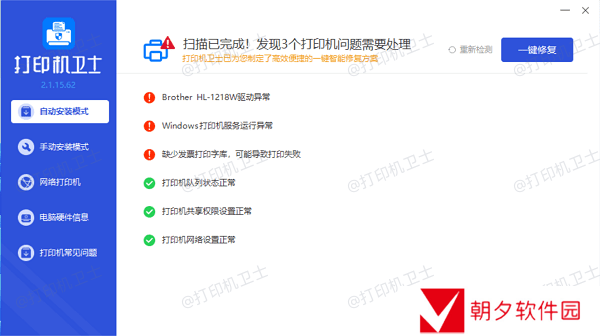
等待修复完成后,重启设备,再尝试打印一个测试页以确认问题是否得到解决。
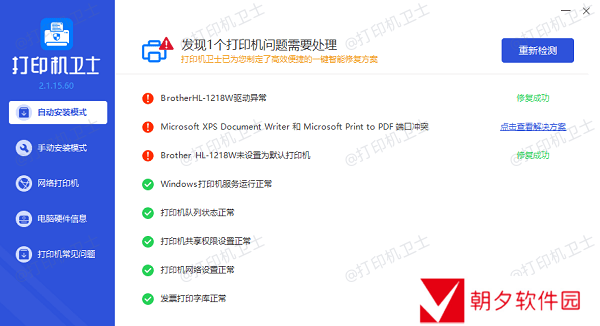
防火墙可能会阻止共享打印机的连接,暂时禁用防火墙可以帮助确认问题是否由此引起。
打开“控制面板”,选择“系统和安全”,点击“Windows Defender 防火墙”。
选择“启用或关闭 Windows Defender 防火墙”。
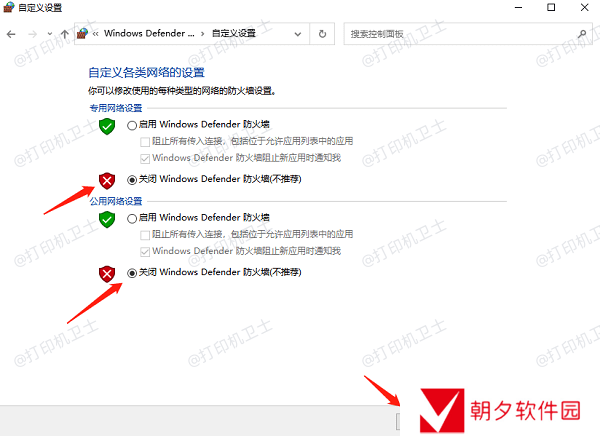
暂时关闭防火墙,尝试连接共享打印机。
五、检查网络配置网络配置错误也可能导致无法访问共享打印机。例如,如果您的打印机设置不当,就可能会遇到问题。
确认打印机已经正确设置为共享模式。可以通过打开“控制面板” > “硬件和声音” > “设备和打印机”来查看打印机属性中的共享选项。
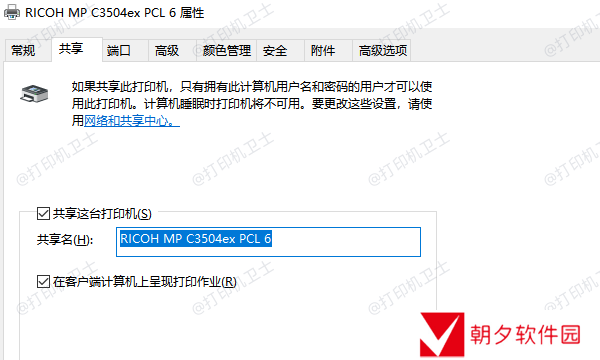
在打印机的“共享”选项卡中,确认打印机已设置为共享,并且共享名正确无误。
如果需要,您可以更改共享名或设置密码保护。
以上就是共享打印机出现0X80070035的解决方案。希望对你有所帮助。如果有遇到打印机连接、共享、报错等问题,可以下载“本站”进行立即检测,只需要一步便可修复问题,提高大家工作和打印机使用效率。

还没有评论,来说两句吧...